Vytvořte si vlastní cloudové úložiště. Návod
Zapomeňte na Dropbox a Disk Google.
Téma cloudových úložišť v posledních letech zajímá mnoho aktivních uživatelů počítačů a mobilních zařízení. Každý z nás má účty Dropbox, Disk Google, Cloud Mail.ru, Disk Yandex a řada podobných úložišť.
Zatímco vývojáři služeb mezi sebou bojují a nedávají nám , navrhuji uspořádat si vlastní cloud a zapomenout na jiné alternativy.
Proč potřebuji svůj vlastní cloud?

Jeho cloudové úložiště má řadu výhod a jen pár nevýhod, se kterými se dá žít. Začněme výhodami tohoto řešení:
- žádné tarifní plány, limity a platby;
- přenos jakýchkoli souborů mezi zařízeními a sledování streamovaných dat na jakémkoli zařízení;
- žádné soubory nebudou nahrány na servery třetích stran;
- můžete vytvořit odkazy pro omezený přístup k souborům (poskytnout dočasný přístup nebo povolit pouze pro čtení);
- je prostě skvělé zmínit se v rozhovoru s přáteli, že máte vlastní cloudové úložiště.
Když vám dojde volné místo v Dropboxu nebo Yandex Disk, můžete zapomenout na stávající služby a přestat zvát nové přátele. Váš vlastní cloud má samozřejmě ve srovnání s oblíbenými řešeními řadu omezení:
- nebude možné přenášet data mezi aplikacemi (některé programy a hry mají podporu populárních cloudů, nebude možné tam „připojit“ náš cloud);
- pro přístup k datům z cloudu budete muset ponechat serverový počítač zapnutý.
Jak vidíte, nevýhody řešení nejsou tak výrazné, můžete si vytvořit vlastní cloud pro osobní účely a pokud potřebujete vyměňovat data mezi aplikacemi na iPhonu nebo mít neustále přístup k určitým datům, stávající účet v stejný Dropbox nebo Google Drive se budou vždy hodit.
Co potřebuji k vytvoření vlastního cloudu?

- jakýkoli počítač, který bude fungovat jako server;
- účet ve službě Tonido;
- 5 minut volného času.
Pro mnohé může být problémem potřeba trvalého serverového počítače. Postačí jakýkoli stacionární Mac nebo PC, který v bytě funguje jako mediální server nebo jej lze jen pravidelně zapínat.
Můžete také použít notebook, ale při práci mimo zásuvku budete muset zastavit cloudový server, abyste ušetřili energii baterie a síťový provoz. V tuto chvíli nebudete moci zobrazit data z jiných zařízení.
Jsem připraven, co mám dělat?
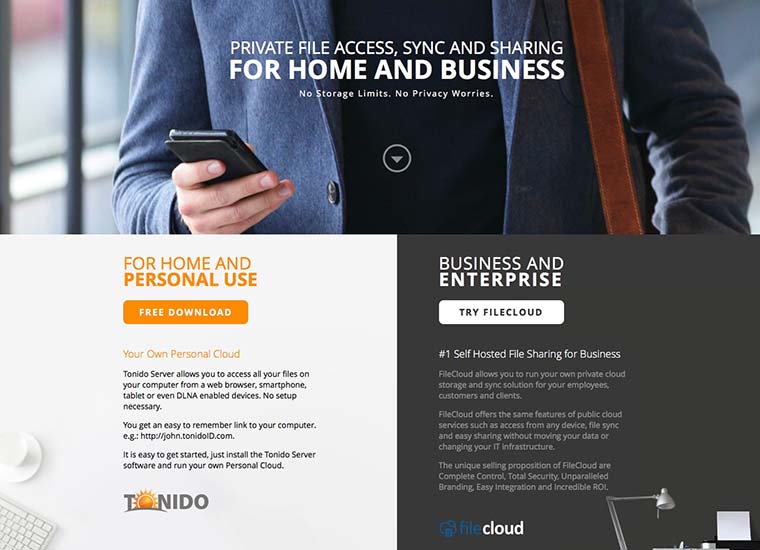
Chcete-li začít, přejděte na webovou stránku služby Tonido a stáhněte si bezplatnou aplikaci pro váš operační systém (vyberte sekci se serverovými programy). Existují verze pro OS X, Windows A linux.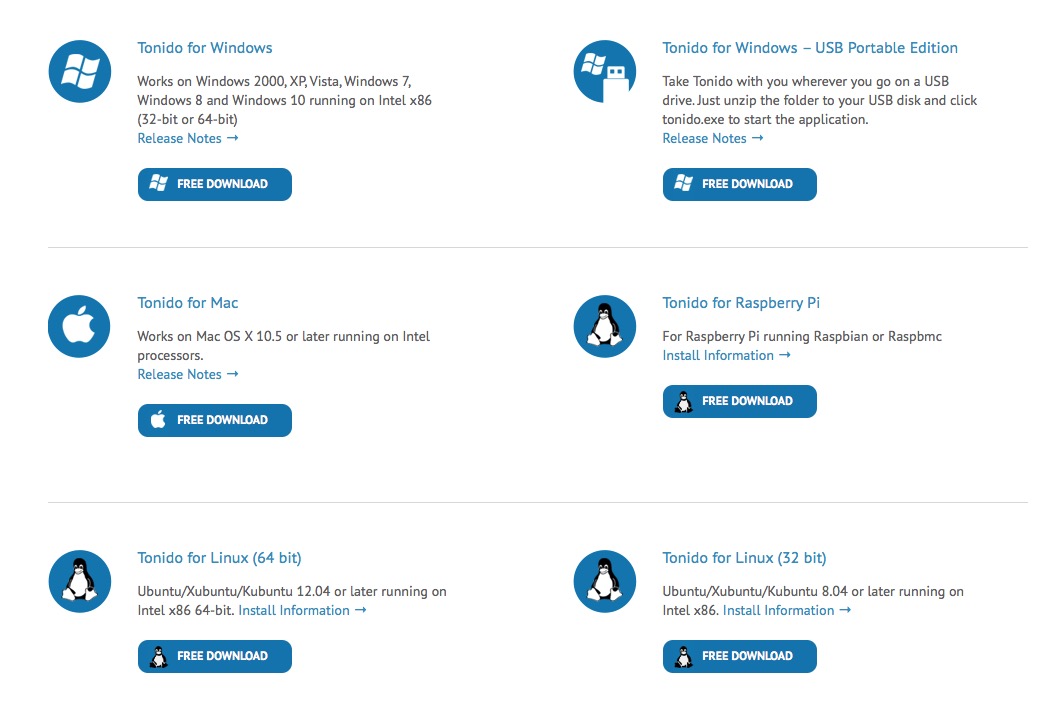
Po instalaci programu budeme automaticky přesměrováni na web služby, zaregistrujeme se a vytvoříme si účet. Procedura je zcela zdarma a nezabere více než minutu. Během toho vymyslíme trvalou webovou adresu našeho úložiště (bude fungovat jako přihlašovací jméno) a heslo pro autorizaci. 
Důležitým krokem je výběr složek dostupných zvenčí. Pokud tento krok přeskočíte, můžete po připojení z jiného zařízení prohlížet a upravovat absolutně libovolné soubory ze serverového počítače.
Kdykoli prostřednictvím webového rozhraní v sekci Smíšený Můžete přidat nebo odebrat složky viditelné v cloudu. 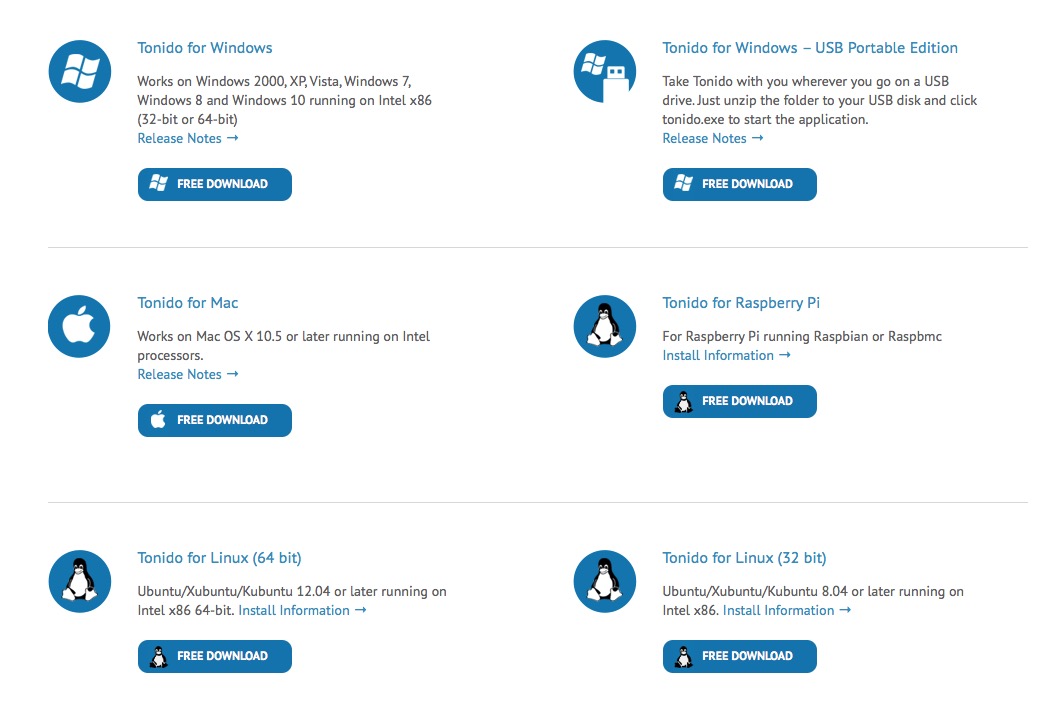
Jak nyní cloud používat?
Po dokončení nastavení se můžete pokusit získat přístup k datům z jakéhokoli jiného zařízení, existuje několik možností:
- můžete se jednoduše přihlásit ke svému účtu prostřednictvím prohlížeče a přistupovat k souborům;
- pro mobilní zařízení si můžete stáhnout bezplatnou aplikaci (existují verze pro iOS, Android, Windows Phone A Operační systém BlackBerry);
- pro počítač je možné nainstalovat klientský program.
Jaké funkce má můj cloud?
Možnosti bezplatného účtu Tonido jsou téměř neomezené. Celý seznam si můžete prohlédnout na vyhrazené stránce.
Prostřednictvím mobilní aplikace pro iPhone a iPad můžete:
- nahrát jakýkoli soubor z nebo do počítače;
- sledovat filmy nebo seriály bez stahování do zařízení;
- poslouchejte svou hudební sbírku přeměnou klientské aplikace na cloudový přehrávač;
- uložit všechna data, abyste s nimi mohli pracovat offline.
Klienti pro desktopové operační systémy mají podobné možnosti a nejsou v žádném případě horší než řešení z cloudových služeb. Můžete nastavit trvalou synchronizaci, abyste měli kopie všech sdílených souborů.
Jak zajistit omezený přístup pro určité uživatele?
Zvláštní zmínku si zaslouží způsob poskytování omezeného přístupu. Chcete-li někomu dát právo zobrazit určitá data, přejděte na webové rozhraní. Zde otevřeme kteroukoli z dostupných složek a klikneme na ikonu klíče.
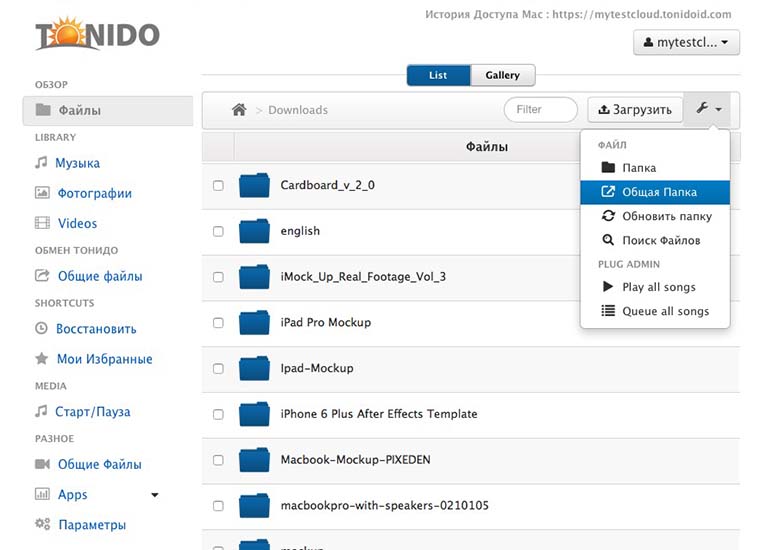
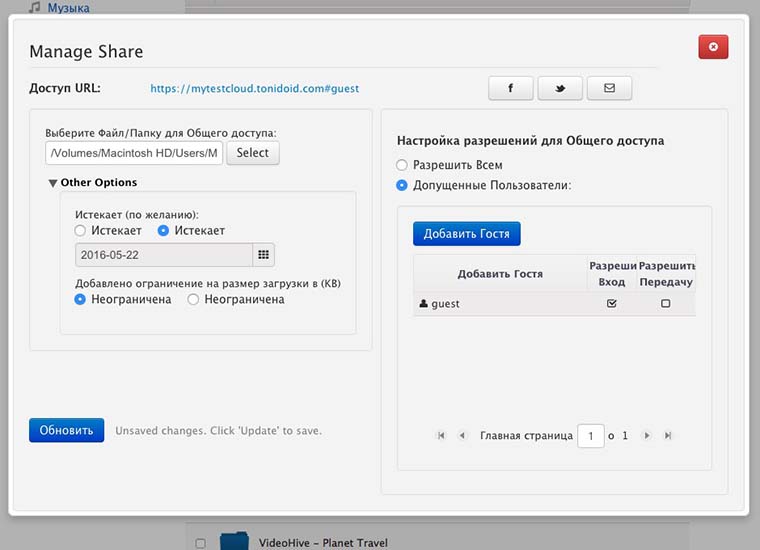
Vyberte sekci sdílenou složku a otevřít Pokročilé možnosti.
Zde si můžete vytvořit účet s omezenými právy nebo nastavit časový limit, po zadaném datu nebudou soubory na vygenerovaném odkazu dostupné.
Zde je řada závažných argumentů má svůj vlastní cloud. Nyní budou jakákoli data vždy s vámi bez podmínek a omezení.
Chci vědět všechno o Apple: